使用 2D 草图关联工具条
显示 2D 草图关联工具条
当选择命令激活时,选择 2D 草图元素(直线、圆弧、圆、曲线、椭圆、二次曲线或关键点),将在光标处显示关联工具条,其中包含了在草图模式中常用于选定元素类型的命令。访问关联工具条上的命令比在功能区上查找这些命令更方便。
关联工具条上的命令因选择的元素而异。

在可使用 2D 草图命令的任意环境(直接建模、顺序建模、装配草图和工程图 - 在视图中绘制)中,都可显示关联工具条。
通过按住 Ctrl 或使用围栏选择多个同类型草图元素时,也会显示关联工具条。
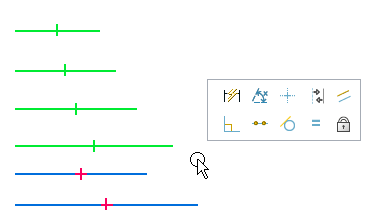
如果您选择的多个草图元素不是同一类型,例如您选择了直线和圆,则关联工具条不会弹出。
控制关联工具条的显示
如果不想在 2D 草图绘制中使用关联工具条,在助手选项卡(天工 选项对话框)中取消选择以下选项:显示关联工具条。
选择 2D 单元作为其他命令的输入
可以使用一个或多个选定的 2D 草图元素(直线、圆、圆弧、曲线、椭圆、二次曲线)作为关联工具条上命令的输入,而不是先选择命令,然后再向命令输入。
不合格元素将从包含多个元素的选择集中移除。
示例:
使 2D 草图线水平或竖直:
-
当选择命令激活时,单击一条线。

-
在关联工具条上,单击水平/竖直。
可以将此功能与旋转组中的关系命令配合使用。 它还适用于草图修改命令,例如构造、修剪拐角和延长到下一个,以及尺寸组中的部分命令和测量组中的距离命令。
选择关键点作为其他命令的输入
可以预选择顺序建模草图轮廓中的关键点作为水平/竖直和连接关系的输入,以及作为测量(间距、坐标尺寸和距离)的输入。
示例:
要选择曲线上的关键点作为尺寸或测量命令的输入:
当选择命令激活时,将光标悬停在曲线上以显示其关键点,然后单击作为尺寸原点元素的关键点。

-
在关联工具条上,单击间距。
-
单击曲线上的另一个关键点作为尺寸测量元素。
按 F5 或 Esc 清除关键点的显示。
控制关键点选择输入
要关闭关键点选择的工作流程功能,清除智能草图对话框关系页面中的此选项:不在选择命令中显示关键点。
